Cum să configurați WordPress Live Chat GRATUIT (pas cu pas)
Publicat: 2024-04-06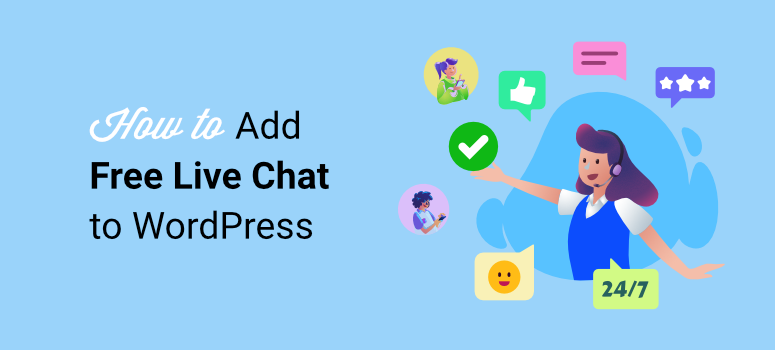
Doriți să adăugați chat live pe site-ul dvs.?
Chatul live este una dintre cele mai bune modalități de a comunica cu utilizatorii dvs., deoarece aceștia nu trebuie să se conecteze sau să deschidă o pagină sau un site web nou. Comunicarea se face chiar atunci și acolo, live pe site-ul dvs., făcându-l mai eficient.
Dar, la sfârșitul zilei, scopul este să faci canalul de comunicare ușor atât pentru clienții tăi, cât și pentru echipa ta.
În acest articol, vă vom prezenta cum să configurați chatul live pentru WordPress. Vom discuta despre cum să adăugați membrii echipei și să le atribuim chat-uri. Vom vedea, de asemenea, cum să personalizăm chatul live pentru a se potrivi branding-ului tău.
De ce ar trebui să adăugați un chat live gratuit la WordPress?
Chatul live permite comunicarea dus-întors. Acest lucru asigură că utilizatorii dvs. primesc răspunsurile de care au nevoie pe loc, sporind satisfacția clienților. Drept urmare, un chat gratuit pentru software-ul site-ului web poate crește rata de conversie și chiar vă poate permite să vă vindeți produsele mai direct și fără a fi insistent.
Iată și alte motive pentru a adăuga chat pentru site-uri web.
- Îmbunătățirea implicării clienților : chatul live încurajează vizitatorii să interacționeze cu site-ul dvs., sporind implicarea și încrederea. Acest canal convenabil de comunicare online vă poate ajuta să construiți relații mai puternice cu publicul dvs. și să încurajeze vizitele repetate.
- Rezolvare rapidă a problemelor : chatul live vă permite să răspundeți rapid la întrebările clienților și să rezolvați problemele în timp real. Acest lucru poate ajuta la prevenirea frustrărilor și a experiențelor negative, ceea ce duce la clienți mai fericiți și recomandări pozitive din gură.
- Informații valoroase despre clienți : interacțiunile prin chat live oferă informații valoroase asupra nevoilor, preferințelor și punctelor dureroase ale clienților. Analizarea transcrierilor de chat și a feedback-ului vă poate îmbunătăți strategiile de marketing și eforturile de dezvoltare a produselor.
- Soluție rentabilă : multe soluții de chat live oferă planuri gratuite sau la prețuri accesibile pentru întreprinderile mici, ceea ce o face un mod rentabil de a oferi asistență excelentă pentru clienți și de a genera conversii. În plus, poate ajuta la reducerea costurilor de asistență asociate cu apelurile telefonice și e-mailurile.
- Abandon redus de coș : chatul live este excelent pentru a răspunde preocupărilor sau întrebărilor potențialilor clienți în timpul procesului de plată. Această comunicare instantanee vă poate permite să răspundeți oricăror preocupări legate de produs, reducând ratele de abandon al coșului.
- Disponibilitate 24/7 : Spre deosebire de canalele tradiționale de asistență pentru clienți care funcționează în anumite ore de lucru, echipa dvs. poate lucra de la distanță și nu trebuie să fie în același fus orar. Acest lucru asigură că vizitatorii pot primi ajutor ori de câte ori este nevoie, chiar și în afara orelor normale de birou.
- Generarea de clienți potențiali : chatul live poate fi un instrument puternic de generare de clienți potențiali. Interacționând cu vizitatorii site-ului în timp real, puteți captura clienți potențiali direct de pe site-ul dvs. și îi puteți alimenta prin conversații personalizate, crescând probabilitatea de conversie.
Acum, oferirea de chat live pe site-ul dvs. WordPress vă poate diferenția cu ușurință de concurenți care ar putea să nu ofere acest nivel de suport. Îți arată angajamentul față de serviciul clienți și te poate ajuta să te remarci pe o piață aglomerată.
Dar pentru a vă bucura de beneficii, trebuie să selectați un instrument de chat pentru site-uri web care să corespundă nevoilor dvs. Există o mulțime de software pe care le puteți folosi acolo. Iată o listă cu cele mai bune pluginuri de chat live pentru a începe.
Dar pentru acest tutorial, vom folosi LiveChat. Să vedem de ce am ales acest plugin WordPress pentru chat live în loc de restul.
De ce LiveChat este soluția perfectă
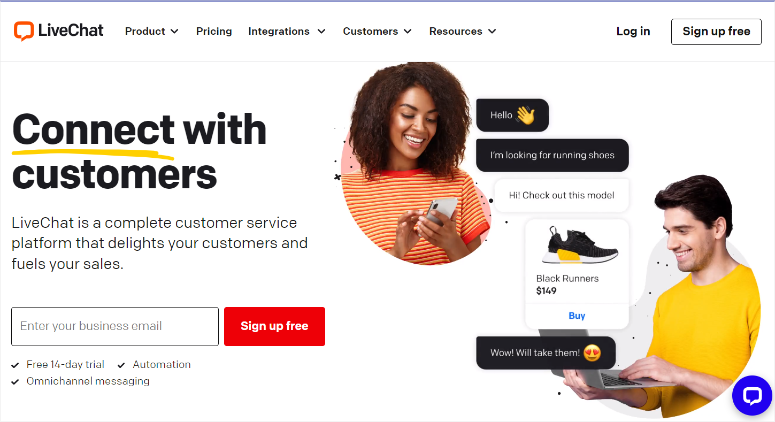
LiveChat este cel mai bun plugin de chat live, deoarece este ușor de configurat și utilizat, făcându-l perfect pentru începători. Nu aveți nevoie de nicio experiență de codare. Vă permite să aveți o echipă și să le atribuiți conversații individuale pe care să le gestionați.
În plus, se integrează cu aplicații de mesagerie populare, cum ar fi Facebook Messenger și WhatsApp, pentru a se asigura că utilizatorii pot comunica pe cea mai convenabilă platformă pentru ei. Dar, deoarece vine cu o funcție de istoric de chat, puteți muta conversația pe altă platformă, cum ar fi de la Facebook Messenger la WhatsApp și puteți continua conversația fără a întrerupe lanțul de mesaje.
LiveChat oferă un tablou de bord extrem de personalizabil pentru mesaje personalizate și setări de asistență prin chat. Din acest motiv, îl puteți configura astfel încât dvs. și echipa dvs. să puteți comunica cu ușurință cu clienții dvs. fără să vă călcați unul pe celălalt.
Pentru a adăuga la acestea, vine cu +130 de integrări pe care le puteți face cu CRM-uri populare, instrumente de marketing prin e-mail și multe altele. Acest lucru vă permite să vă eficientizați marketingul, relațiile cu clienții și operațiunile de afaceri.
Iată și alte motive pentru a utiliza LiveChat.
- Afișarea mesajului : puteți previzualiza ceea ce introduce clientul înainte de a-l trimite. Acest lucru vă permite să pregătiți mai bine un răspuns mai detaliat și să răspundeți rapid.
- Răspunsuri predefinite : oferă răspunsuri pre-scrise pentru întrebările frecvente. Acest lucru simplifică comunicarea și economisește timp agenților de asistență prin chat live. Acest lucru asigură, de asemenea, răspunsuri uniforme, indiferent de agentul care se ocupă de chat, ajutându-vă să creați coerența mărcii.
- Formulare pre-chat : LiveChat oferă formulare pre-chat pentru a culege informații relevante de la utilizatori înainte de a iniția un chat, permițând agenților să ofere asistență și suport mai personalizat.
- Păstrarea istoricului de chat : LiveChat stochează istoricul de chat, cu excepția cazului în care este șters de către vizitator. Ca rezultat, asigură continuitatea asistenței și permite agenților să înțeleagă mai bine nevoile clienților.
- Partajarea fișierelor : LiveChat permite partajarea directă a fișierelor între agenți și clienți, permițând o comunicare mai clară și o rezolvare mai rapidă a problemelor, permițând utilizatorilor să partajeze capturi de ecran sau alte fișiere media.
- Integrare Google Analytics : LiveChat poate fi integrat cu Google Analytics, permițându-vă să măsurați și să analizați în mod eficient valorile chatului live și oferind informații despre comportamentul și interacțiunile clienților.
Dacă căutați mai multe informații, consultați ultima noastră recenzie LiveChat aici.
Acum că ați văzut de ce am ales LiveChat pentru acest tutorial despre cum să adăugați chat live la WordPress, permiteți-ne să vă ghidăm prin proces.
Pasul 1: Creați un cont LiveChat
Configurarea unui cont LiveChat este foarte ușoară. În plus, primești o încercare gratuită de 14 zile pentru a testa toate funcțiile înainte de a lua o decizie.
Nu trebuie să furnizați informațiile cardului dvs. de credit atunci când vă înscrieți pentru perioada de încercare gratuită. Acest lucru vă asigură că nu aveți obligații de a cumpăra instrumentul sau riscurile de scurgere de informații personale. Dacă doriți LiveChat Pro, consultați prețul pluginului aici.
Deci, mai întâi accesați site-ul oficial LiveChat și selectați „Înregistrați-vă gratuit”.
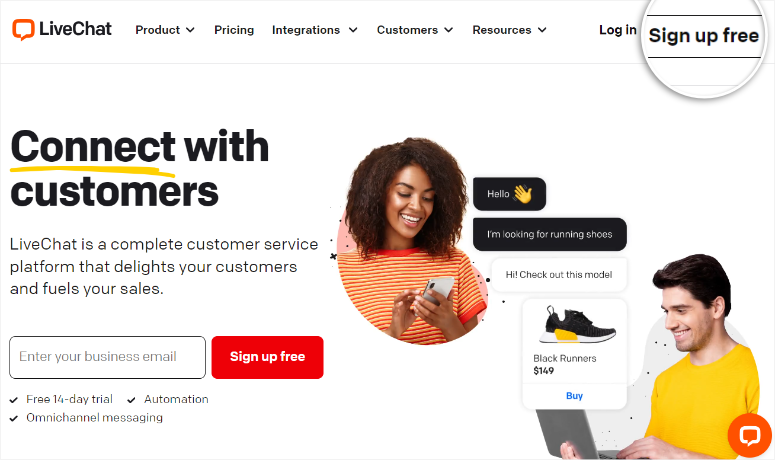
Apoi, furnizați adresa de e-mail cu care doriți să vă înscrieți și veți primi un e-mail de confirmare. Copiați codul furnizat în e-mailul de confirmare și inserați-l în pagina de înscriere LiveChat.
Odată ce sunteți redirecționat către tabloul de bord LiveChat, vi se vor pune câteva întrebări despre compania dvs., rolul dvs. și numărul de membri ai echipei pe care îi aveți.
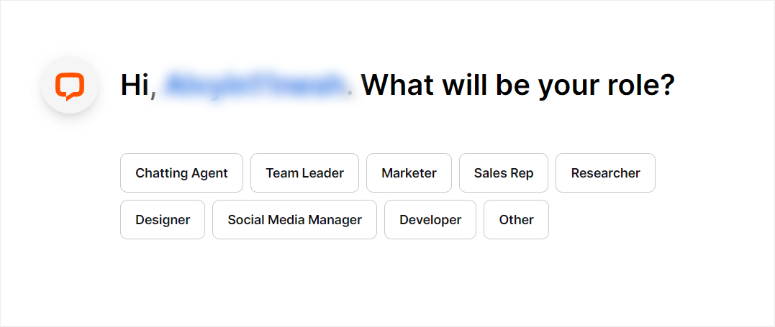
După ce răspundeți la aceste întrebări, următorul pas este să conectați WordPress la LiveChat.
Acum, LiveChat oferă o mulțime de opțiuni de conectare în funcție de tipul dvs. de site. Dacă rulați un site WordPress, îl puteți conecta printr-un cod manual, Google Tag Manager sau un plugin gratuit.
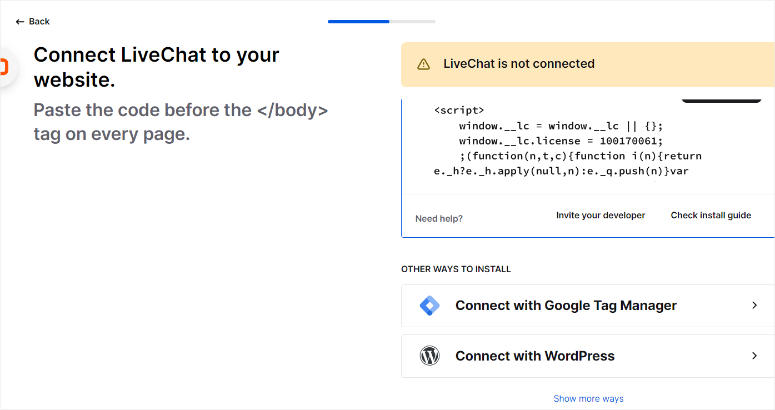
De asemenea, îl puteți conecta la Shopify, BigCommerce, Ecwid, SquareOnline și multe altele.
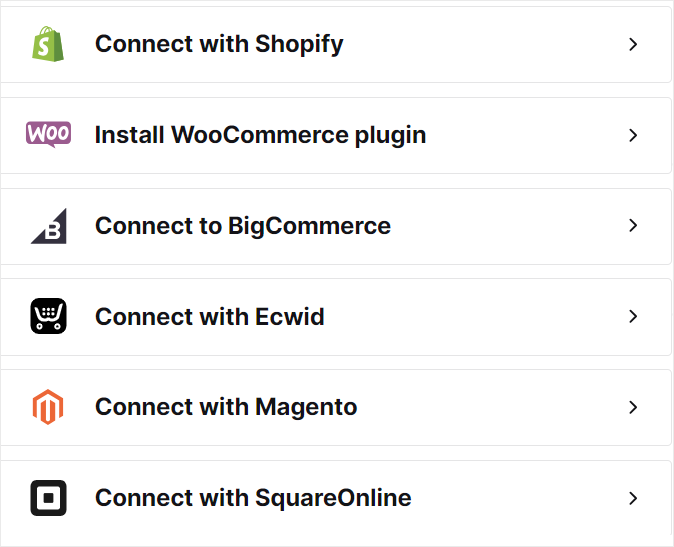
Dar pentru acest tutorial, vă vom arăta cum să adăugați LiveChat la WordPress folosind 2 metode.
1. Utilizarea codului personalizat
Acum, ar trebui să subliniem că această metodă manuală necesită experiență de codare, ceea ce poate face dificilă pentru începători. De fapt, datorită nivelului său de dificultate, LiveChat vă oferă un ghid și, de asemenea, opțiunea de a trimite instrucțiunile direct dezvoltatorului dumneavoastră.
Dar vom folosi WPCode pentru a face acest lucru, ceea ce îl face foarte simplu. WPCode este cel mai bun plugin Snippet, deoarece vă permite să adăugați cod pe site-ul dvs. fără a-l rupe sau a avea experiență de dezvoltator.
Dar înainte de a instala acest plugin de cod, copiați mai întâi codul de conectare din LiveChat. Veți avea nevoie de el mai târziu.

Apoi, mergeți la tabloul de bord WordPress și treceți la depozitul de pluginuri accesând Plugins » Adăugați un nou plugin. După aceasta, căutați „WPCode” pentru a găsi versiunea gratuită a pluginului.
Dacă întâmpinați probleme, consultați acest tutorial despre cum să instalați un plugin.
Apoi, după ce instalați și activați pluginul, accesați Fragmente de cod » +Adăugați fragment . Apoi, selectați „Adăugați codul personalizat” pentru a deschide ecranul de previzualizare a codului.
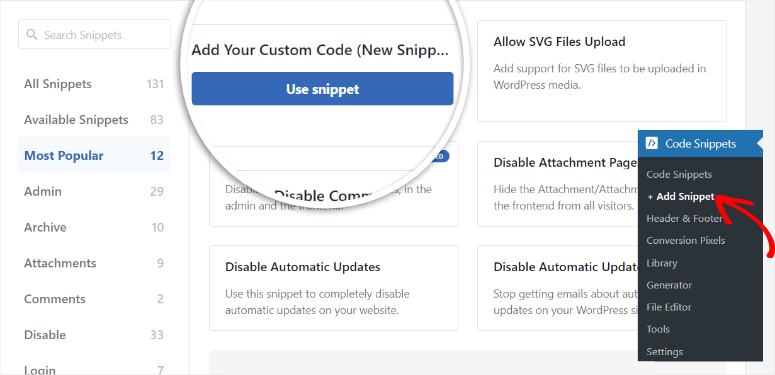
Aici, denumește-ți mai întâi fragmentul. Apoi, asigurați-vă că Tipul de cod este setat pentru „Fragment HTML”, iar butonul de comutare este setat la „Activ”.
După aceasta, mergeți sub zona de previzualizare a codului și setați Metoda de inserare la „Inserare automată” și Locație la „Subsol pe întregul site”.
După ce ați făcut acest lucru, inserați codul pe care l-ați copiat mai devreme din tabloul de bord LiveChat în zona de previzualizare a codului și selectați „Salvați fragmentul”.
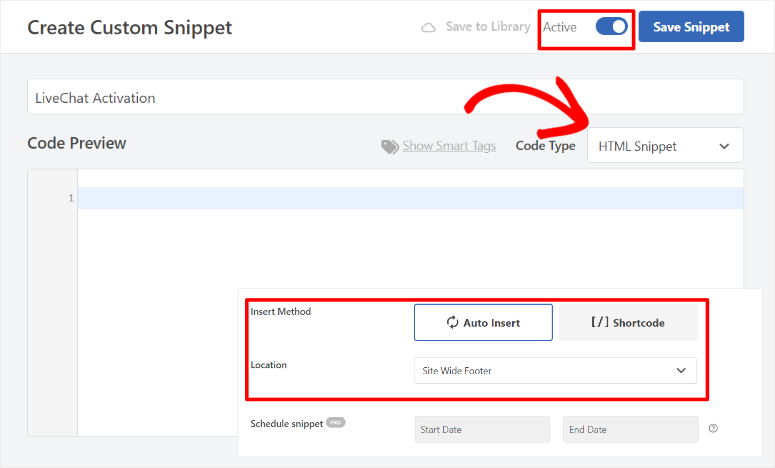
Amintiți-vă, puteți utiliza WPCode pentru mai mult decât pentru a crea conexiunea manuală LiveChat cu site-ul dvs. WordPress. Puteți adăuga diferite tipuri de coduri personalizate CSS, JavaScript, HTML sau PHP. De asemenea, îl puteți folosi pentru a integra Google Analytics, Facebook Pixel sau alte servicii de urmărire.
După aceasta, reîncărcați tabloul de bord LiveChat și acum ar trebui să vedeți că conexiunea a fost un succes.
2. Conectați-vă cu un plugin
Chiar dacă WPCode facilitează adăugarea manuală a LiveChat-ului cu un cod, utilizarea pluginului său de chat live WordPress este și mai simplă.
Mai întâi, navigați la depozitul dvs. WordPress selectând Pluginuri » Adăugați un plugin nou . Apoi, căutați pluginul LiveChat, instalați-l și activați-l.
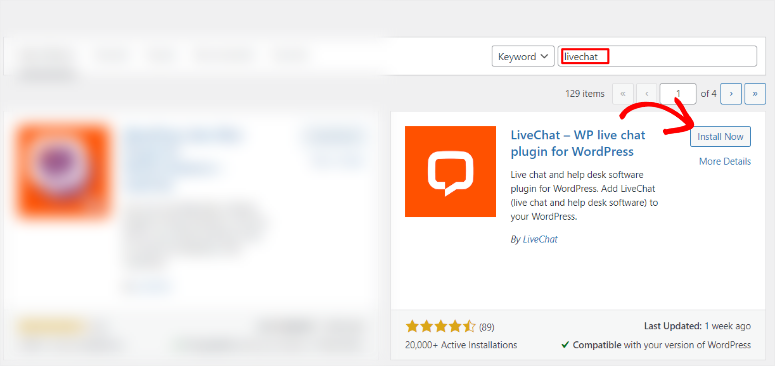
Odată terminat, ar trebui să vedeți o nouă opțiune de meniu în tabloul de bord WordPress numită LiveChat .
Apoi, selectați această opțiune de meniu și apăsați butonul „Log In” în fereastra pop-up care va apărea în continuare. Dacă nu ați creat un cont mai devreme, apăsați opțiunea Înregistrare .
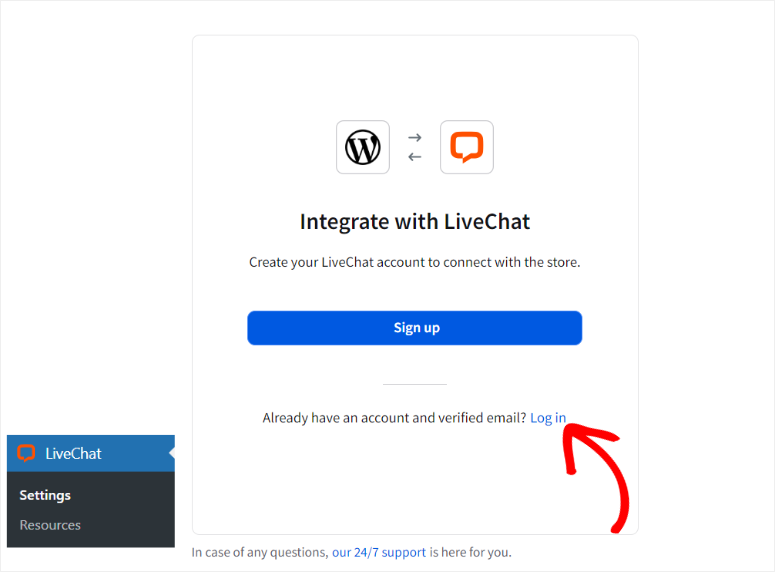
Dacă LiveChat este adăugat cu succes pe site-ul dvs. WordPress, veți vedea o altă fereastră pop-up. Selectați Accesați LiveChat pentru a fi redirecționat înapoi la tabloul de bord LiveChat.
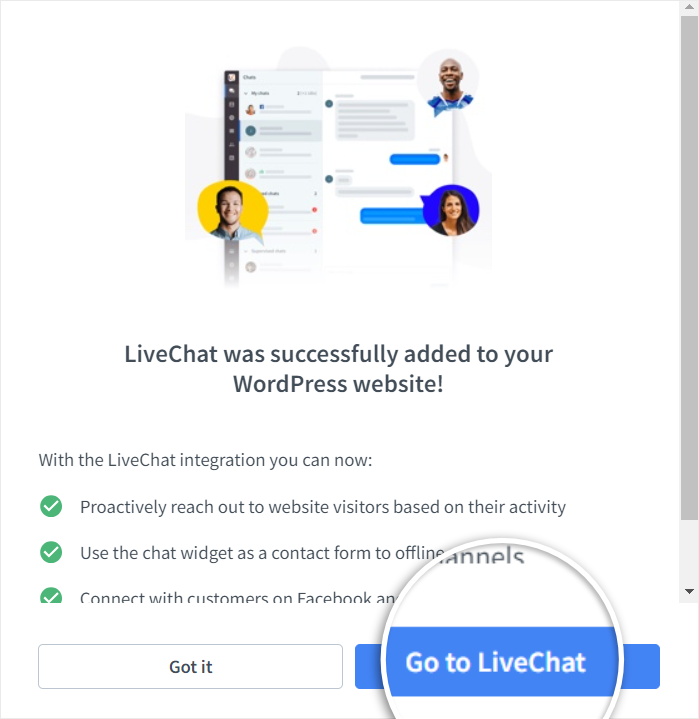
Felicitări! Tocmai ați creat și conectat contul dvs. LiveChat la WordPress.
Pasul 2: Personalizați LiveChat
Cu pluginul gratuit LiveChat instalat și activat cu WordPress, să vedem cum să-l personalizăm.
Mai întâi, selectați Setări » Chat Widget în tabloul de bord LiveChat pentru a începe călătoria dvs. de personalizare.

În submeniul „Personalizare”, mergeți la fila „Aspect”.
Ar trebui să vedeți o secțiune de previzualizare în extrema dreaptă. Aceasta vă va arăta cum va apărea widgetul dvs. de chat în fereastra de chat live.
Aici, decideți dacă doriți ca widgetul dvs. de chat să fie o bară sau un balon. Apoi, setați-o la o temă întunecată sau ușoară. În cele din urmă, setați culoarea widget-ului.
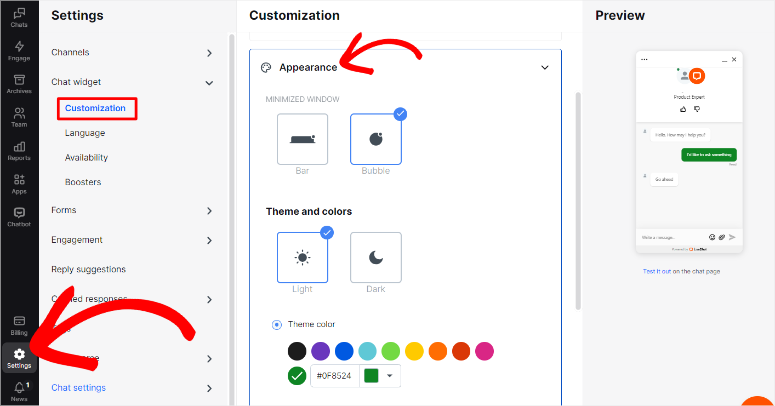
Apoi, accesați fila „Poziție” de sub fila „Personalizare”.
Aici, setați dacă doriți ca widgetul dvs. să fie în dreapta sau în stânga. După aceasta, decideți distanța laterală și inferioară pe care doriți. Finalizați acest pas setând vizibilitatea widget-ului la Întotdeauna vizibil, Ascundeți widgetul până când acesta este activat sau Ascundeți întotdeauna pictograma widget minimizată.
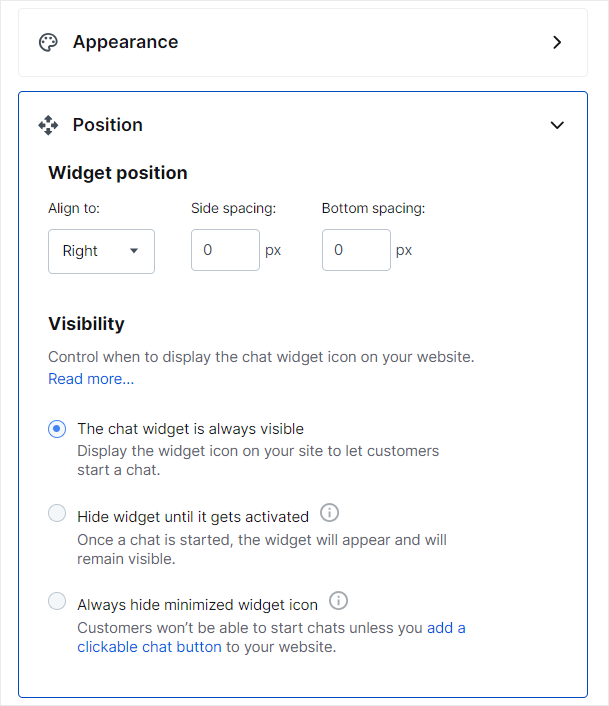
Apoi, configurați „Widget Chat mobil” în fila următoare.
Puteți utiliza aceleași setări pentru desktop sau le puteți personaliza folosind opțiuni precum cele de mai sus.
După aceasta, treceți la „Aditional Tweaks” în fila următoare și setați următoarele.
- Afișați sigla: ajutați-vă să vă îmbunătățiți brandingul
- Afișați fotografia agentului: face conversația mai personală
- activați notificările sonore pentru clienți: alertează-i în cazul în care se află într-o altă fereastră
- Permiteți clienților să evalueze agenții: aflați mai multe despre experiența clienților
- Permiteți clienților să primească transcrieri de chat: le permite utilizatorilor să aibă o formă scrisă a conversației
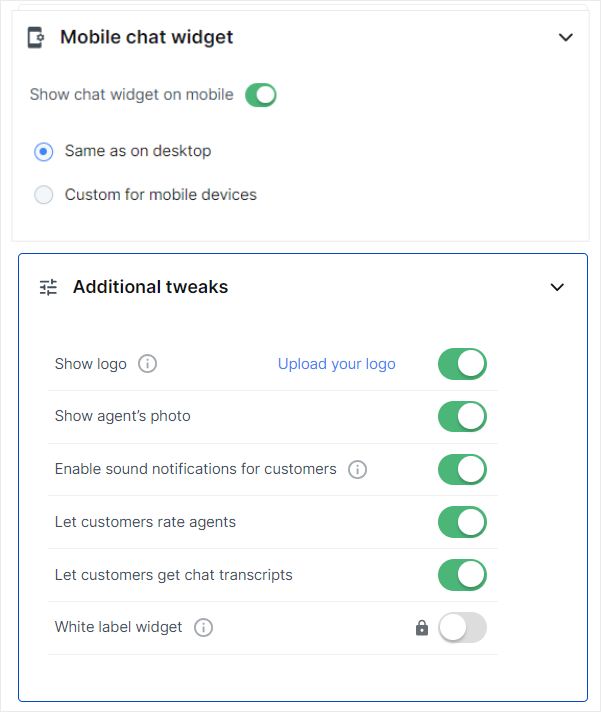
Apoi, sub „Personalizare”, mergeți la submeniul „Limbi” în continuare.
Aici, mai întâi, setați limba pe care doriți să o utilizați din meniul derulant. Dacă schimbați limba, veți observa că secțiunea Personalizare expresii se va adapta la limbă.
Dar, de asemenea, personalizați aici „Personalizați expresiile” pentru a le face mai atractive cu clienții dvs.
Mai jos, configurați textele „Agenții sunt absenți” și „Clienții sunt în coadă” pentru a comunica cum clienții dvs. ar trebui să vă contacteze în afara orelor de lucru sau dacă agenții dvs. deservesc deja alte persoane.
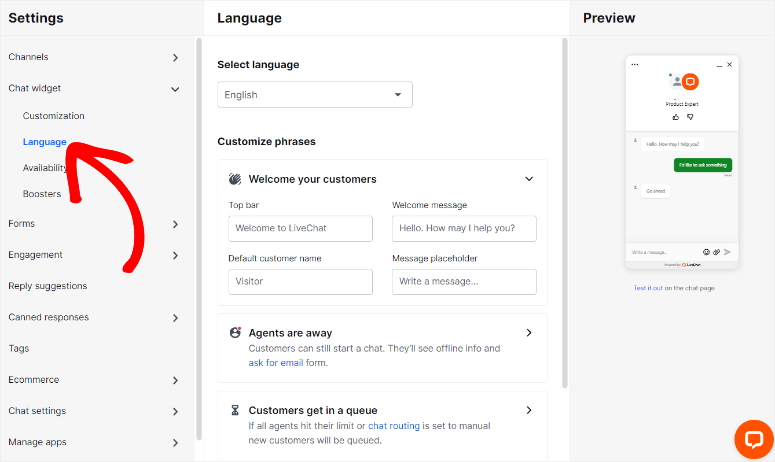
În continuare, să vedem cum să configurați mesajele conservate.
Pentru a accesa această funcție de chat live, accesați Setări » Răspunsuri predefinite » Lista de răspunsuri .
În afară de șabloanele furnizate, puteți crea noi mesaje conservate aici, permițând agenților dvs. să aibă răspunsuri personalizate pre-scrise. Apoi, puteți clasifica aceste mesaje conservate folosind etichete precum #transfer, #produs și multe altele.
Pentru a adăuga la aceasta, setați și „Răspuns sugerat”. În acest caz, LiveChat va sugera un răspuns agenților dvs. atunci când un client folosește anumite expresii pentru a răspunde la mesaje.
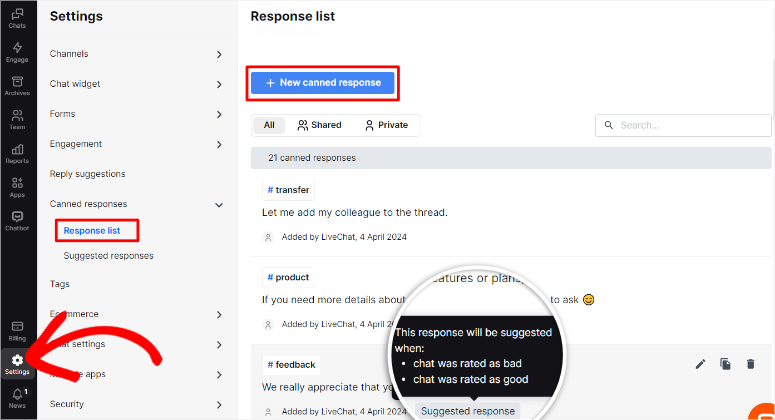
Acum, să vedem cum să configurați formularele LiveChat.
Pentru a face acest lucru, accesați Setări » Formulare .
Mai întâi, configurați „Formular pre-Chat” personalizând mesajul de bun venit și adăugând bare de text pentru a cere numele și e-mailul clientului.
Pentru a opri, dacă doriți să adunați și mai multe informații despre utilizatorul dvs., adăugați elemente suplimentare, inclusiv informații, o listă cu alegeri multiple, o listă derulantă, o listă de alegere, o întrebare și o secțiune de grup.

Totuși, în submeniul Formulare, configurați „Cerere e-mail”.
Acest lucru permite clientului dvs. să furnizeze un e-mail atunci când agenții dvs. nu răspund sau sunt offline. Aici, adăugați cât timp trebuie să aștepte clientul înainte de a primi opțiunea de a vă trimite un e-mail. De asemenea, setați un mesaj pentru a le direcționa asupra ce să facă atunci când sunteți offline.
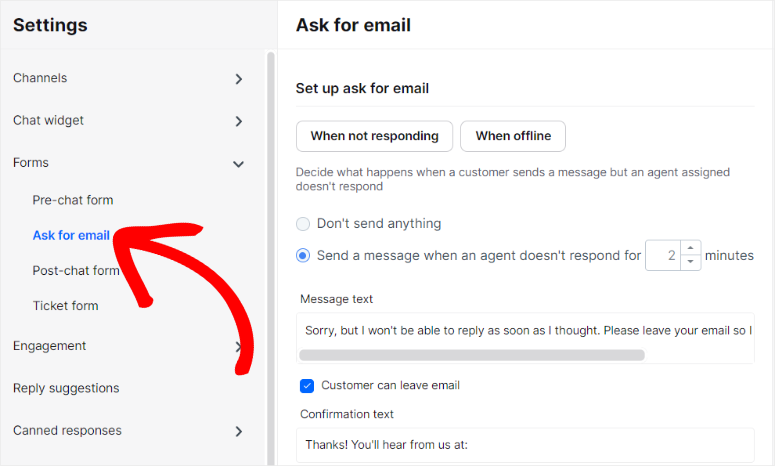
Apoi, LiveChat vă permite să adăugați și un formular „Post-Chat”.
Puteți folosi acest formular pentru a rula un sondaj pentru a măsura satisfacția clienților. Pentru a adăuga la aceasta, puteți folosi și acest formular post-chat pentru a obține o evaluare a chat-ului sau pentru a trimite un mesaj de mulțumire. Acest lucru vă poate ajuta să construiți încredere și să vă dezvoltați relația cu clienții.
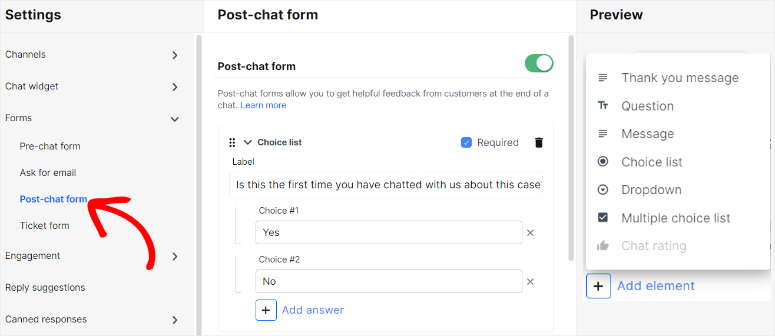
Acum, pentru a vă asigura că clienții comunică în cel mai bun mod pentru ei, configurați „Canale”.
Aici, adăugați Facebook Messenger, Apple Messages, WhatsApp și e-mailuri pentru a oferi utilizatorilor mai multe opțiuni de comunicare.
Pentru a adăuga la aceasta, puteți personaliza pagina de chat WordPress fără nicio experiență de codare. Tot ce trebuie să faci este să mergi la Configurare din submeniul paginii de chat.
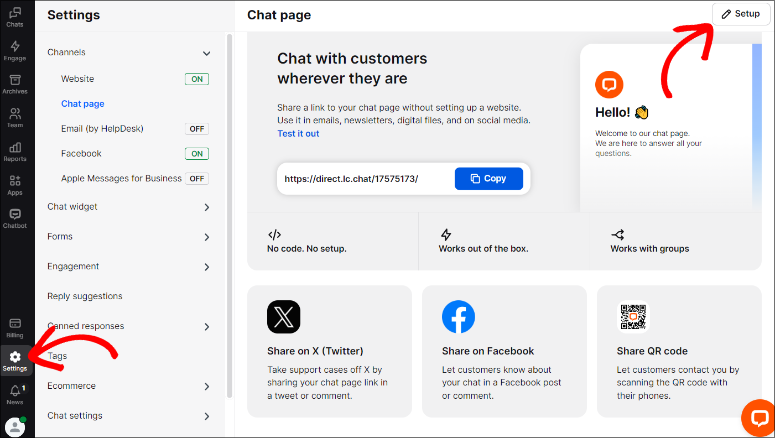
De asemenea, puteți adăuga logo-ul dvs. și un scurt mesaj de bun venit pentru clienții dvs. Odată ce acest lucru este gata, pur și simplu copiați adresa URL a paginii de chat și partajați-o oriunde doriți, cum ar fi în buletine informative, comentarii, rețele sociale și așa mai departe.
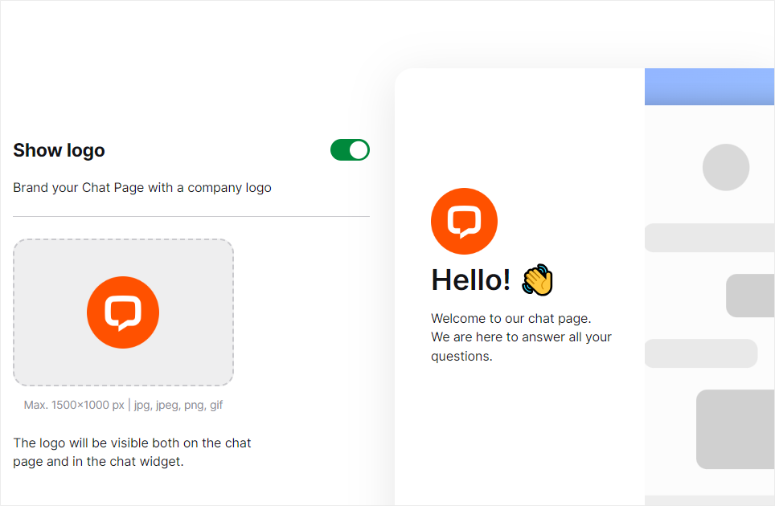
În cele din urmă, să mergem la „Setări chat”.
Aici, decideți dacă doriți ca mesajele clienților să fie atribuite agenților dvs. manual sau automat.
Dacă setați atribuirea automată , puteți limita numărul de clienți pe care îi poate gestiona un agent. Acest lucru vă va ajuta să distribuiți volumul de muncă și să evitați epuizarea.
Cu selecția manuală , toți agenții vor fi notificați când un client nou va contacta. Apoi, chaturile vor fi alocate pe baza primului agent care le preia. Acest lucru vă poate ajuta clienții să fie serviți mai rapid.

Chiar dacă personalizarea widget-ului LiveChat în acest fel este ușoară, există o problemă pe care o veți găsi.
Deoarece toate aceste setări sunt făcute în backend-ul tabloului de bord WordPress, poate fi dificil să înțelegeți cum vor experimenta clienții widgetul LiveChat pe o pagină live.
Pentru a ajuta în acest sens, LiveChat are o nouă funcție de editor front-end.
Pentru a accesa editorul front-end LiveChat, accesați Setări » Chat Widget » Personalizați în tabloul de bord LiveChat. Apoi, în fila „Personalizați widgetul pe site”, introduceți adresa URL a site-ului dvs. în bara de text și apăsați pe „Săgeata înainte”.
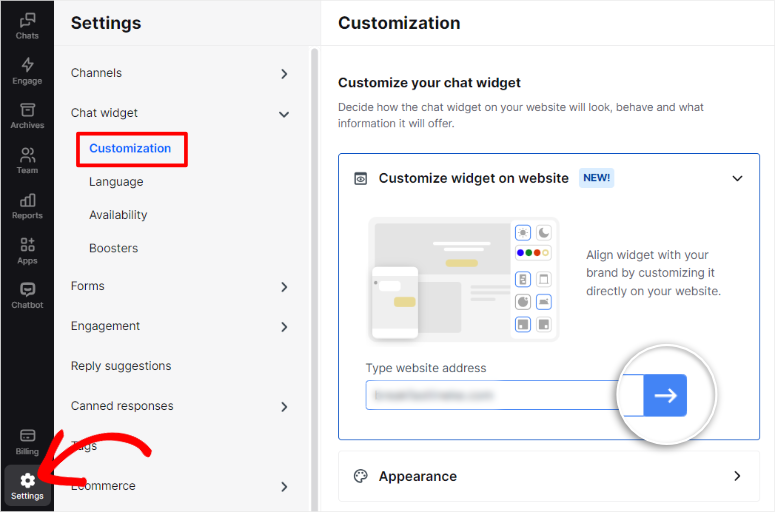
Odată ajuns în Editorul live, personalizați culorile, widgetul minimizat și alinierea. Cel mai important, acum puteți experimenta modul în care widgetul de chat va apărea live pe o pagină.
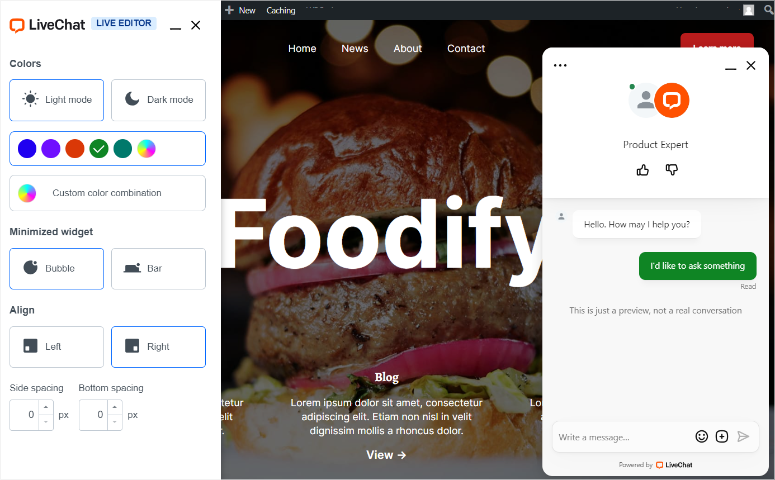
Pasul 4: Afișați caseta WordPress Live Chat pe site-ul dvs
Acum, afișarea widget-ului de chat live pe site-ul WordPress este foarte ușoară.
De fapt, se va afișa automat dacă ați finalizat pasul 1 al acestui tutorial și aveți deja instalat pluginul gratuit WordPress LiveChat.
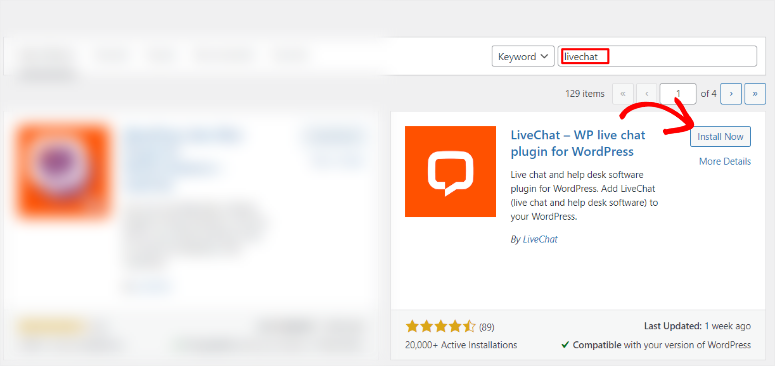
Singurul lucru rămas este să urmați lista de verificare de pe pagina de pornire a tabloului de bord LiveChat. Dacă nu ați făcut deja acest lucru, vă va cere să adăugați membri ai echipei și o fotografie de profil.
În cele din urmă, puteți descărca aplicația desktop pentru a accesa mai multe platforme de chat.
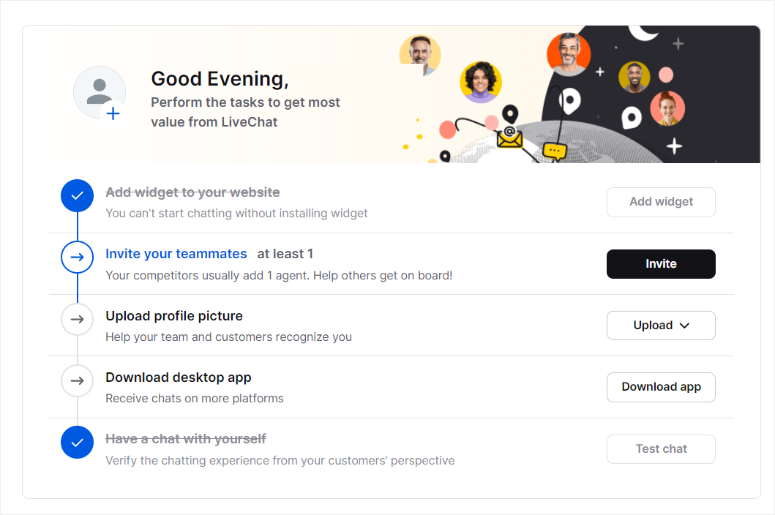
Pentru a vedea analizele chatului live, accesați „Rapoarte” din tabloul de bord LiveChat.
Aici, veți vedea valori pentru numărul total de chaturi, interacțiunea prin chat, chat-urile ratate, conversiile campaniei și multe altele. De asemenea, puteți vedea performanța agenților, cum ar fi timpul de răspuns și activitatea agentului.
În plus, puteți monitoriza clienții și puteți măsura valori precum Clienții în coadă și Abandonarea cozii. Dacă configurați formulare post-chat, LiveChat vă permite să vedeți recenziile în rapoartele dvs. și să le distribuiți pe rețelele sociale ca dovadă socială.
Pasul 5: Angajați agenți profesioniști de chat live
Acum că caseta de chat live a site-ului tău este gata, trebuie să angajezi agenți care să răspundă la întrebările utilizatorilor în timp real.
Pentru aceasta, veți avea 2 opțiuni de luat în considerare pentru site-ul web al companiei dvs.:
- Angajați agenți și construiți-vă echipa de vânzări și asistență. Dar, va dura timp și va necesita multă răbdare, mai ales pentru antrenamentul lor.
- Externalizați chatul live către o companie profesionistă precum LTVPlus, iar ei se vor ocupa de totul.
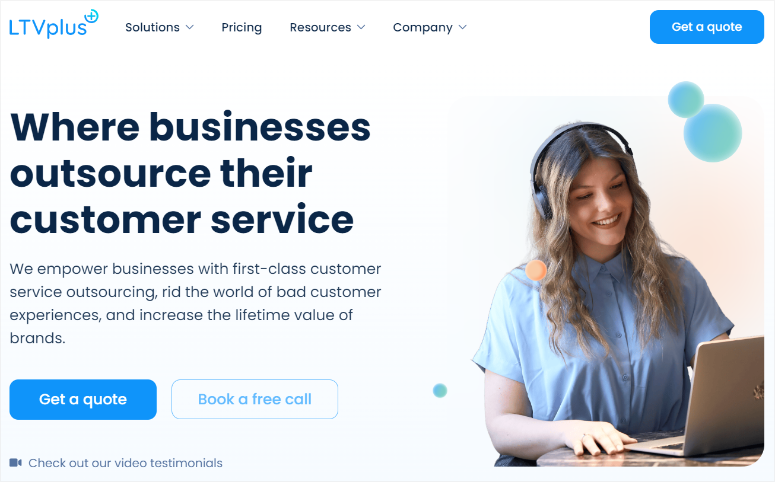
LTVPlus oferă experți în chat live pentru vânzări și asistență 24/7. Dacă angajați acești agenți, nu va trebui să-i instruiți, iar chatul dvs. live va începe să funcționeze imediat. Acest serviciu de chat live vă va economisi timp și bani, astfel încât să vă puteți concentra pe dezvoltarea afacerii dvs. în loc să vă gestionați singuri utilizatorii site-ului.
Felicitări! Acum puteți configura gratuit chat live pe site-ul dvs. Dacă mai aveți întrebări, consultați întrebările frecvente de mai jos.
Întrebări frecvente: WordPress Live Chat: Cum să configurați GRATUIT (pas cu pas)
Este LiveChat gratuit?
LiveChat oferă o perioadă de încercare gratuită de 14 zile, fără card de credit necesar. După încercare, planurile de preț încep de la 20 USD pe lună per agent.
Îmi pot urmări agenții și clienții în chatul live?
Absolut! LiveChat este cel mai bun chat live pentru a face acest lucru. Oferă rapoarte detaliate despre performanța agenților, implicarea prin chat și comportamentul clienților. Monitorizarea acestor valori vă poate ajuta să optimizați asistența și să sporiți satisfacția utilizatorilor.
Îmi pot marca widget-ul de chat live?
Da, LiveChat permite personalizarea extinsă a aspectului widget-ului de chat, inclusiv elemente de branding precum logo-uri, culori și teme. Acest lucru poate ajuta clienții să aibă mai multă încredere în site-ul dvs. și să îmbunătățească gradul de cunoaștere a mărcii.
LiveChat oferă suport în mai multe limbi?
Într-adevăr! LiveChat acceptă mai multe limbi, permițând personalizarea frazelor de chat și a interfețelor pentru a satisface publicul dvs. Oferind asistență localizată, puteți îmbunătăți experiența utilizatorului pentru utilizatorii globali.
Sperăm că acest articol te-a ajutat să înveți cum să adaugi un chat live gratuit la WordPress. De asemenea, poate doriți să consultați ghidul nostru despre cum să salutați utilizatorii WordPress cu un mesaj personalizat de bun venit.
Pentru a adăuga la acestea, iată articole suplimentare pe care ați putea fi interesat să le citiți.
- Comparați 11 cele mai bune pluginuri software de chat live
- Cum să adăugați cu ușurință un buton Apelați acum la WordPress (pas cu pas)
- 7 cele mai bune aplicații de chat în echipă pentru comunicarea în grup
Primul articol enumeră și compară 11 dintre cele mai bune pluginuri de chat live. Următoarea postare vă prezintă cum să adăugați un buton „Apelați acum” pe site-ul dvs. WordPress. În timp ce ultimul articol discută 7 dintre cele mai bune aplicații de chat în echipă pentru comunicarea în grup.
